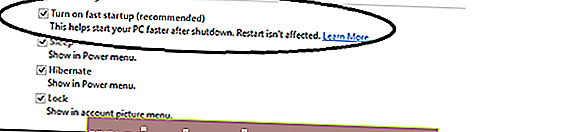일부 Windows 사용자가 직면하는 비교적 일반적인 문제는 Numeral Lock 키 또는 Num Lock 이 활성화되지 않았거나 꺼져 있거나 Windows 10, Windows 8 또는 Windows 7에서 시작 또는 재부팅시 작동하지 않거나 비활성화 된다는 것입니다 . 이 문제를 약간 발견하고 문제에 대한 두 가지 가능한 해결책을 찾았습니다. 하나는 Windows 10/8/7에서 작동 할 수있는 레지스트리 수정이고 다른 하나는 Windows 10/8에서 빠른 시작을 비활성화하는 것입니다.
시작시 Num Lock이 작동하지 않음
Fast Startup 이 무엇인지 모르는 사람들을 위해 여기에 간단한 설명이 있습니다. 이 기능을 하이브리드 종료 라고 합니다. Windows 8/10은 사용자 세션을 종료하는 한 종료하여이를 수행합니다. 그러나이 시점에서 시스템 서비스를 계속하고 종료하고 세션 0을 종료하는 대신 Windows는 최대 절전 모드로 전환됩니다. 이를 Hybrid Shutdown이라고합니다. 이것이 작동하는 방식은 Windows가 실행중인 응용 프로그램에 메시지를 보내 데이터와 설정을 저장할 수있는 기회를 제공하는 것입니다. 응용 프로그램은 작업을 완료하는 데 약간의 추가 시간을 요청할 수도 있습니다. 그런 다음 Windows는 로그온 한 각 사용자의 사용자 세션을 닫은 다음 Windows 세션을 최대 절전 모드로 전환합니다. 여기에 약간의 그림 설명이 있습니다.
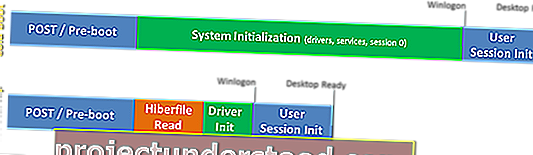
빠른 시작을 비활성화하는 것이 Num Lock에 어떤 영향을 미치는지 잘 모르겠지만이 문제에 직면 한 시스템에서는 빠른 시작을 비활성화하는 것이 도움이되었습니다.
시작시 Num Lock 활성화
여기에 두 가지 방법이 있습니다.
Num Lock을 활성화하려면 빠른 시작 비활성화
- Win + X를 누르고 제어판을 클릭하십시오.
- 전원 계획을 클릭하십시오
- 이제 왼쪽 패널 에서 전원 버튼이 수행 하는 작업 선택을 클릭하십시오.
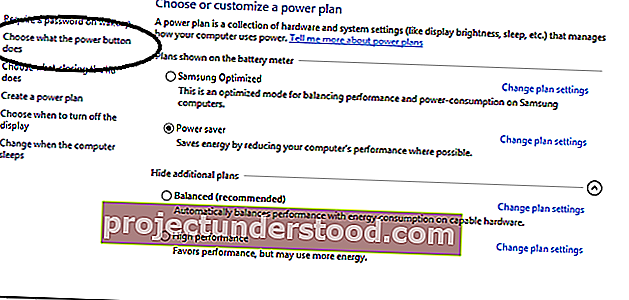
- 이제 현재 사용할 수없는 설정 변경을 선택 합니다.
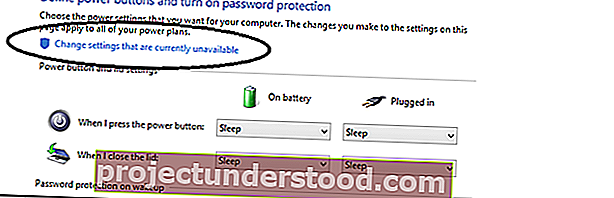
- 아래로 스크롤 하여 빠른 시작 켜기 (권장)를 선택 취소합니다.
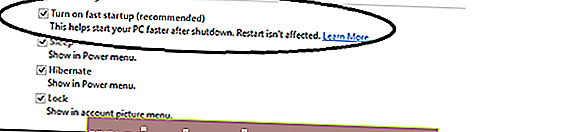
그게 다야. 이제 종료하고 재부팅 한 후 NumLock이 마지막 구성을 유지해야합니다.
레지스트리 조정을 사용하여 시작시 Num Lock 활성화
두 번째 방법은 레지스트리 설정을 변경하는 것이므로 Windows 10/8/7 사용자는이를 시도 할 수 있습니다. 레지스트리를 백업하고 먼저 시스템 복원 지점을 만드는 것이 좋습니다. 그 후에 다음 단계를 따르십시오.
- Win + R을 누르고 Regedit를 입력하십시오.
- 레지스트리 키 HKEY_USERS \ .Default \ Control Panel \ Keyboard로 이동합니다.
- “ InitialKeyboardIndicators ”를 마우스 오른쪽 버튼으로 클릭하고 수정을 선택하고 값 데이터를 2로 변경합니다 .
- 레지스트리를 종료하십시오.
참고 : 기본값 데이터가 2147483648으로 표시되는 경우; 이것도 괜찮으며 대부분의 설치에서 기본값입니다.
도움이 되었기를 바랍니다. 이 게시물은 숫자 또는 숫자 잠금이 전혀 작동하지 않는 경우 도움이 될 것입니다!
업데이트 : 아래의 Ken과 Joseph의 의견도 읽어보십시오.
Original text